关于线稿转绘,前面和大家分享了文生图和图生图的2种实现方式。
Stable Diffusion【应用篇】【线稿转绘】:一分钟实现图片转绘线稿
Stable Diffusion【应用篇】【线稿转绘】:无需借助loar,一分钟实现图片转绘线稿
前面2种方式,在实现建筑图片的线稿转绘上表现的都不是很好,今天就专门针对建筑图片的线稿转绘来分享一下个人的实践,如果大家有好的实现思路,可以留言或者加微信私下交流。
一. 文生图使用大模型RealisticVisionV2.0
在第一篇文生图实现图片线稿转绘的时候,我们的大模型使用的是ReVAnimated。我尝试了更换大模型为RealisticVisionV2.0,在其他参数配置完全相同的情况下,对于建筑图片效果要好很多,主要是线条非常自然明显,当前图片清晰度还是有待提高。我们来看一下使用RealisticVisionV2.0图片转线稿的效果图。
 |
 |
看来出图要实现比较好的效果还是要多尝试。当然更换了RealisticVisionV2.0后真人图片转线稿效果是不是更好,这个可以自己去尝试一下哈。
上面的制作方式实现图片线稿转绘效果还是有所欠缺,主要是线条太细,整体图片偏白。
二. 建筑图片转线稿制作方法
我们先来看一下建筑图片转线稿的效果图片。
 |
 |
整体看起来图片线条还是比较明显,下面我们来看一下制作方法。
【第一步】:大模型的选择
这里推荐使用:真实感必备模型| RealisticVisionV2.0。
模型下载地址(文末网盘地址也可获取)
LiblibAI:https://www.liblib.art/modelinfo/8210b3f729fba1ec171698f73eb6f5e3
【第二步】:提示词的编写
正向提示词
Prompt:BondyStudio,monochrome,greyscale,Dotted line,line shadow,exquisite,clean white background,masterpiece,best quality,fine detail,8K,UHD,wallpaper
提示词:BondyStudio,单色,灰度,虚线,线阴影,精致,干净的白色背景,杰作,最好的质量,精细的细节,8K,UHD,壁纸
反向提示词
negative
相关参数设置
- 采样器:Euler a
- 采样迭代步数:60
- 图片宽高:512*768 (和需要转绘的原图片保持一致)
- 提示词引导系数(CFG):5
【第三步】:Loar模型的设置
这里使用一个主要用于建筑转线稿的的LORA模型:
lora1: 照片转线稿-线稿模型
LiblibAI: https://www.liblib.art/modelinfo/4eb802a26fbd1715f148d770be470c61
该lora模型作者训练主要是为了出建筑的线稿,支持2种模式。
- 一种为精致线稿模式,关键词是:“BondyStudio, monochrome, greyscale,Dotted line,line shadow,exquisite,”建议采样步数60步以上,Lora权重0.75左右,具体可自行测试。
- 另一种为概念线稿模式,关键词是:“archline,sketch,perspective,
- monochrome, greyscale,white background,”建议采样步数40步左右。建议cotrolnet的控制模型选择Scribble/sketch(涂鸦/草图),预处理器选择scribble-xdog模式。
触发词为sketch或者exquisite
这里我们出精致线稿,我们将权重设置为0.75。
【第四步】:ControlNet的设置
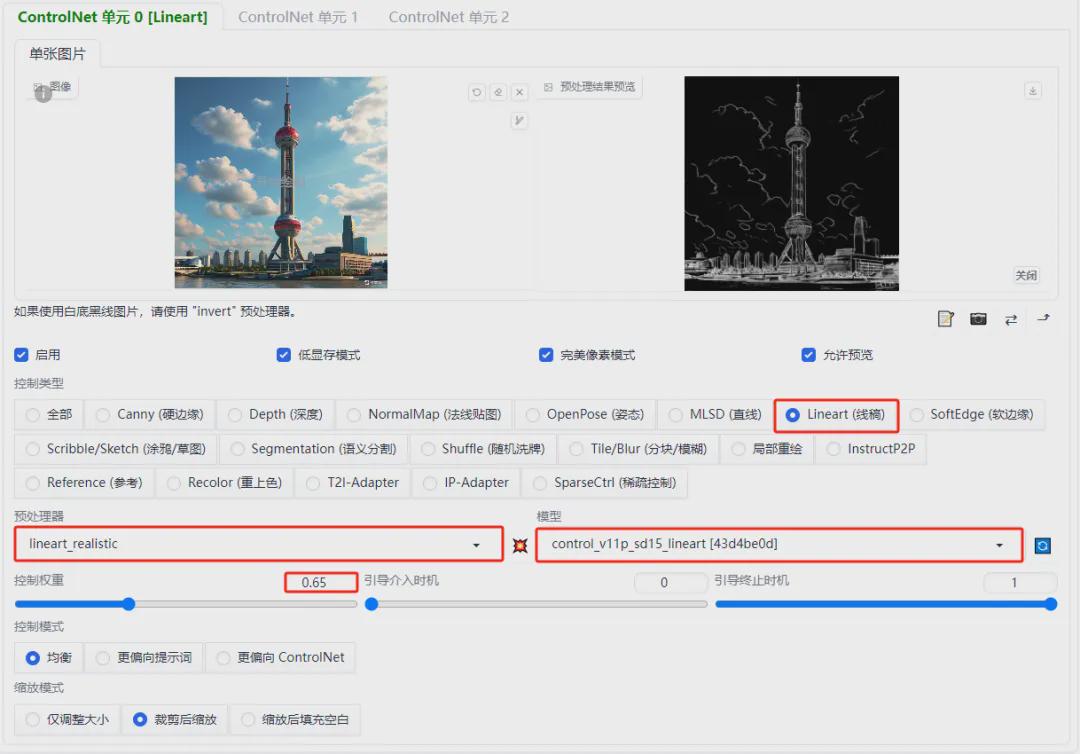
相关参数设置如下:
- 控制类型:选择"Lineart(线稿)"
- 预处理器:lineart_realistic
- 模型:control_v11p_sd15_lineart
- 控制权重:0.65
【第五步】图片的生成
点击【生成】按钮,我们来看一下最终生成的图片效果。
 |
 |
三. 建筑图片转草图效果
上面的loar模型:照片转线稿-线稿模型,也可以支持线稿草图,我们来体验一下,这里我们需要修改2点配置。
正向提示词:
Prompt:archline,sketch,perspective,monochrome,greyscale,white background,masterpiece,best quality,fine detail,8K,UHD,wallpaper,
提示词:拱线,素描,透视,单色,灰度,白色背景,杰作,最好的质量,精细的细节,8K,UHD,壁纸
ControlNet设置:
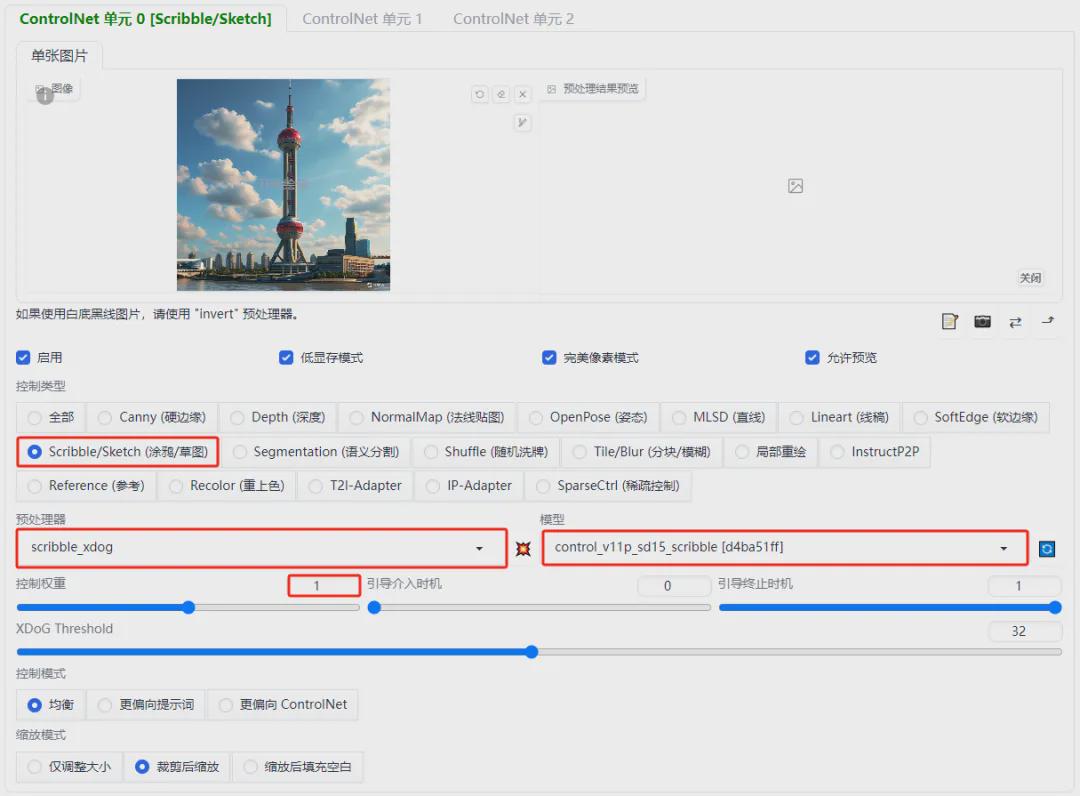
相关参数设置如下:
- 控制类型:选择"Scribble/sketch(涂鸦/草图)"
- 预处理器:scribble-xdog
- 模型:control_v11p_sd15_scribble
- 控制权重:1
我们来看一下图片的生成效果。
 |
 |
四. 相关说明
今天介绍建筑图片的线稿转绘,如果使用到真人模型上面,效果感觉不太好,这里就不放对比图了,感兴趣的可以自己尝试哈。
好了,今天的分享就到这里了,希望今天分享的内容对大家有所帮助。
模型放在网盘里,感兴趣的小伙伴自取!
https://pan.quark.cn/s/b3df771404e2